Bạn có thể làm sinh động những game đơn giản nhất bằng các hiệu ứng particle động. Mô phỏng chuyển động, vụ nổ và nhiều hơn thế nữa bằng những kỹ thuật dưới đây.

Pygame là một thư viện phổ biến để phát triển game bằng Python. Trong khi xây dựng game, thêm hiệu ứng đặc biệt có thể nâng cao đáng kể sức hấp dẫn về mặt hình ảnh và trải nghiệm tổng thể cho người chơi.
Các hệ thống particle là một kỹ thuật mạnh mẽ cho việc tạo hiệu ứng thú vị trực quan và sinh động như đám mây bụi, vụ nổ, sương mù…
Tạo game đơn giản
Trước khi đi sâu vào những hệ thống particle và cải tiến hình ảnh, hãy bắt đầu bằng cách tạo một game đơn giản bằng Pygame. Tạo file mới tên simple-game.py, và bắt đầu bằng việc nhập các thư viện cần thiết, rồi khởi tạo Pygame. Thiết lập cửa sổ game với chiều rộng và cao được chỉ định.
Bên trong vòng lặp game chính, xử lý sự kiện người dùng và update vị trí của người chơi dựa trên thao tác nhấn phím. Vẽ một hình chữ nhật cho đối tượng người chơi bằng pygame.draw.rect().
Cuối cùng, update cửa sổ game bằng pygame.display.flip() và thoát game khi người chơi thoát vòng lặp. Game đơn giản này sẽ đóng vai trò là nền tảng để thêm hiệu ứng đặc biệt bằng các hệ thống particle.
Bạn sẽ thấy một hình vuông màu trắng đại diện cho người chơi mà bạn có thể di chuyển sang trái và phải:
Tạo các kiểu particle khác nhau
Giờ bạn đã có thiết lập game đơn giản, bạn có thể thêm các hệ thống particle khác nhau. Tạo class particle cho mỗi hiệu ứng và class hệ thống particle để quản lý & update particle.
Hiệu ứng particle khi người chơi đang di chuyển
Hiệu ứng particle đầu tiên sẽ là một vệt các hạt bụi bay ra từ đằng sau của người chơi khi họ bắt đầu di chuyển bằng cách dùng chuột hoặc bàn phím. Ngoài ra, hướng các hạt bụi sẽ thay đổi khi người chơi chuyển hướng.
Xác định một class Particle đại diện cho một phân tử riêng lẻ. Mỗi particle có vị trí ban đầu riêng (x & y), vận tốc ngẫu nhiên (dx & dy) và vòng đời xác định thời gian particle đó tồn tại.
Ngoài ra, xác định một class ParticleSystem quản lý bộ sưu tập particle. Bạn có thể thêm particle mới cho hệ thống này bằng phương thức add_particle(). Hàm update() cập nhật tất cả các particle trong hệ thống và loại bỏ particle đã tới cuối chu kỳ của chúng.
# Class Particle
class Particle:
def __init__(self, x, y):
self.x = x
self.y = y
self.dx = random.uniform(-1, 1)
self.dy = random.uniform(-1, 1)
self.lifetime = 60
def update(self):
self.x += self.dx
self.y += self.dy
self.lifetime -= 1
def draw(self, window):
color = (200, 200, 200)
position = (int(self.x), int(self.y))
pygame.draw.circle(window, color, position, 2)
# Class hệ thống Particle
class ParticleSystem:
def __init__(self):
self.particles = []
def add_particle(self, x, y):
self.particles.append(Particle(x, y))
def update(self):
for particle in self.particles:
particle.update()
if particle.lifetime <= 0:
self.particles.remove(particle)
def draw(self, window):
for particle in self.particles:
particle.draw(window)Để tích hợp hệ thống particle vào game, bạn cần tạo một số chỉnh sửa cho vòng lặp game chính. Tạo file mới tên movement-particles.py và thêm code với những update bên dưới:
# Tạo hệ thống particle
particle_system = ParticleSystem()
# Vòng lặp game chính
running = True
clock = pygame.time.Clock()
while running:
dt = clock.tick(60) / 1000.0
for event in pygame.event.get():
if event.type == pygame.QUIT:
running = False
particle_y = player_y + player_height // 2
particle_x = player_x + player_width
keys = pygame.key.get_pressed()
boundary = player_x < window_width - player_width
if keys[pygame.K_LEFT] and player_x > 0:
player_x -= 5
particle_system.add_particle(particle_x, particle_y)
if keys[pygame.K_RIGHT] and boundary:
player_x += 5
particle_system.add_particle(player_x, particle_y)
particle_system.update()
window.fill(BLACK)
player_pos = (player_x, player_y, player_width, player_height)
pygame.draw.rect(window, WHITE, player_pos)
particle_system.draw(window)
pygame.display.flip()
# Thoát game
pygame.quit()Giờ khi di chuyển đối tượng người chơi, bạn sẽ thấy các particle nhấn mạnh chuyển động:

Hiệu ứng nổ
Hiệu ứng particle tiếp theo sẽ là hiệu ứng nổ xảy ra khi người chơi bắn đạn. Hiệu ứng nổ sẽ bao gồm các particle màu đỏ bắn ra từ vị trí của viên đạn.
Xác định class Particle tương tự hướng dẫn trước đó, nhưng lần này bao gồm một tham số color để đại diện cho màu sắc của particle.
Ngoài ra, update class ParticleSystem để xử lý kiểu particle mới. Phương thức add_particle() giờ nhận tham số color bổ sung và tạo các particle với màu sắc cụ thể.
# Class Particle
class Particle:
def __init__(self, x, y, color):
self.x = x
self.y = y
self.dx = random.uniform(-2, 2)
self.dy = random.uniform(-2, 2)
self.lifetime = 30
self.color = color
def update(self):
self.x += self.dx
self.y += self.dy
self.lifetime -= 1
def draw(self, window):
position = (int(self.x), int(self.y))
pygame.draw.circle(window, self.color, position, 3)
# Class hệ thống Particle
class ParticleSystem:
def __init__(self):
self.particles = []
def add_particle(self, x, y, color):
self.particles.append(Particle(x, y,color)
def update(self):
for particle in self.particles:
particle.update()
if particle.lifetime <= 0:
self.particles.remove(particle)
def draw(self, window):
for particle in self.particles:
particle.draw(window)Để tích hợp hiệu ứng blass vào game, bạn cần thực hiện một số chỉnh sửa cho vòng lăp game chính. Tạo file mới tên shoot-particle.py và thêm code cùng những update bên dưới:
# Tạo hệ thống particle
particle_system = ParticleSystem()
# Vòng lặp game chính
running = True
clock = pygame.time.Clock()
while running:
dt = clock.tick(60) / 1000.0
for event in pygame.event.get():
if event.type == pygame.QUIT:
running = False
keys = pygame.key.get_pressed()
boundary = player_x < window_width - player_width
if keys[pygame.K_LEFT] and player_x > 0:
player_x -= 5
if keys[pygame.K_RIGHT] and boundary:
player_x += 5
if keys[pygame.K_SPACE]:
bullet_x = player_x + player_width // 2
bullet_y = player_y
particle_system.add_particle(bullet_x, bullet_y, RED)
particle_system.update()
window.fill(BLACK)
player_pos = (player_x, player_y, player_width, player_height)
pygame.draw.rect(window, WHITE, player_pos)
particle_system.draw(window)
pygame.display.flip()
# Thoát game
pygame.quit()Kết quả:
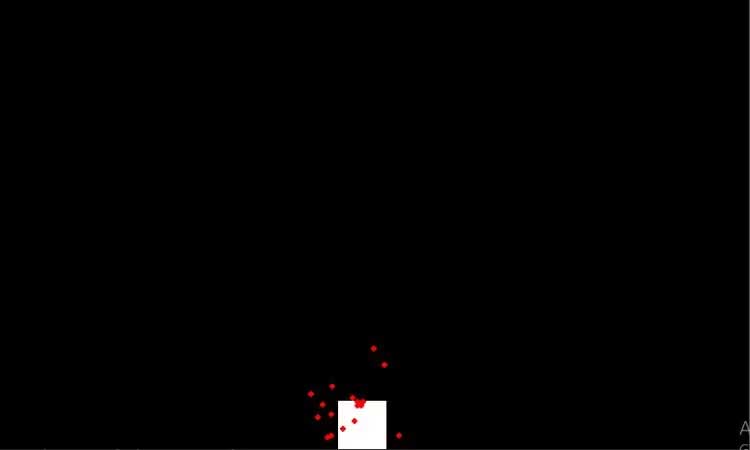
Khi nhấn phím cách (pygame.K_SPACE), thêm particle vào hệ thống particle ở vị trí của viên đạn. Điều này tạo hiệu ứng nổ với những hạt màu đỏ.
Hiệu ứng bụi
Cải tiến hình ảnh cuối cùng mà bạn có thể thực hiện là hiệu ứng background bụi bặm. Hiệu ứng bụi sẽ bao gồm các phân tử màu xám nhỏ di chuyển theo hình tròn, tạo background động và bụi bặm.
Update class Particle để bao gồm angle (góc) & speed (tốc độ) cho mỗi particle. Angle xác định hướng chuyển động, speed kiểm soát tốc độ di chuyển của các particle theo hình tròn. Chỉnh sửa phương thức update() để cập nhật vị trí của mỗi particle dựa trên góc và tốc độ của nó.
Ngoài ra, update class ParticleSystem để xử lý hoạt động của particle mới. Các particle giờ di chuyển theo vòng tròn bên trong cửa sổ game.
# Class Particle
class Particle:
def __init__(self, x, y, radius):
self.x = x
self.y = y
self.radius = radius
self.angle = random.uniform(0, 2 * math.pi)
self.speed = random.uniform(0.5, 1.5)
def update(self):
self.angle += 0.02
self.x += math.cos(self.angle) * self.speed
self.y += math.sin(self.angle) * self.speed
if self.x < 0:
self.x = window_width
elif self.x > window_width:
self.x = 0
if self.y < 0:
self.y = window_height
elif self.y > window_height:
self.y = 0
def draw(self, window):
color = (128, 128, 128)
pos = (int(self.x), int(self.y))
radius = int(self.radius)
pygame.draw.circle(window, color, pos, radius)
# Class hệ thống Particle
class ParticleSystem:
def __init__(self):
self.particles = []
def add_particle(self, x, y, radius):
self.particles.append(Particle(x, y, radius))
def update(self):
for particle in self.particles:
particle.update()
def draw(self, window):
for particle in self.particles:
particle.draw(window)Để tích hợp hiệu ứng bụi vào game, bạn cầm thực hiện một số chỉnh sửa cho vòng lặp game chính. Tạo file mới tên dust-particle.py và thêm code với những update bên dưới:
# Tạo hiệu ứng hạt bụi
particle_system = ParticleSystem()
# Vòng lặp game chính
running = True
clock = pygame.time.Clock()
while running:
dt = clock.tick(60) / 1000.0
for event in pygame.event.get():
if event.type == pygame.QUIT:
running = False
particle_x = random.randint(0, window_width)
particle_y = random.randint(0, window_height)
particle_system.add_particle(particle_x, particle_y, 1)
particle_system.update()
window.fill((0, 0, 0))
particle_system.draw(window)
pygame.display.flip()
# Thoát game
pygame.quit()Thêm ngẫu nhiên particle vào cửa sổ game bằng hàm random.randint(). Mỗi particle có bán kính ban đầu bằng 1. Update và vẽ hệ thống particle trên cửa sổ game, tạo hiệu ứng background hạt bụi sinh động.
Bạn sẽ thấy nhiều hạt phân tử trên màn hình, di chuyển ngẫu nhiên nhưng mượt mà:
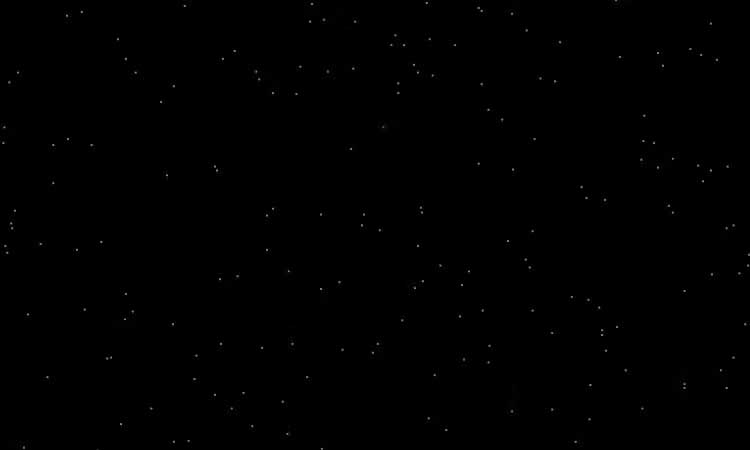
Trên đây là cách thêm hiệu ứng particle vào game bằng thư viện Pygame. Hi vọng bài viết hữu ích với các bạn.
 Công nghệ
Công nghệ  AI
AI  Windows
Windows  iPhone
iPhone  Android
Android  Học IT
Học IT  Download
Download  Tiện ích
Tiện ích  Khoa học
Khoa học  Game
Game  Làng CN
Làng CN  Ứng dụng
Ứng dụng 

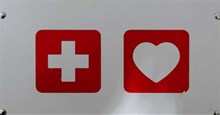






 Lập trình
Lập trình 









 Linux
Linux  Đồng hồ thông minh
Đồng hồ thông minh  macOS
macOS  Chụp ảnh - Quay phim
Chụp ảnh - Quay phim  Thủ thuật SEO
Thủ thuật SEO  Phần cứng
Phần cứng  Kiến thức cơ bản
Kiến thức cơ bản  Dịch vụ công trực tuyến
Dịch vụ công trực tuyến  Dịch vụ nhà mạng
Dịch vụ nhà mạng  Quiz công nghệ
Quiz công nghệ  Microsoft Word 2016
Microsoft Word 2016  Microsoft Word 2013
Microsoft Word 2013  Microsoft Word 2007
Microsoft Word 2007  Microsoft Excel 2019
Microsoft Excel 2019  Microsoft Excel 2016
Microsoft Excel 2016  Microsoft PowerPoint 2019
Microsoft PowerPoint 2019  Google Sheets
Google Sheets  Học Photoshop
Học Photoshop  Lập trình Scratch
Lập trình Scratch  Bootstrap
Bootstrap  Năng suất
Năng suất  Game - Trò chơi
Game - Trò chơi  Hệ thống
Hệ thống  Thiết kế & Đồ họa
Thiết kế & Đồ họa  Internet
Internet  Bảo mật, Antivirus
Bảo mật, Antivirus  Doanh nghiệp
Doanh nghiệp  Ảnh & Video
Ảnh & Video  Giải trí & Âm nhạc
Giải trí & Âm nhạc  Mạng xã hội
Mạng xã hội  Lập trình
Lập trình  Giáo dục - Học tập
Giáo dục - Học tập  Lối sống
Lối sống  Tài chính & Mua sắm
Tài chính & Mua sắm  AI Trí tuệ nhân tạo
AI Trí tuệ nhân tạo  ChatGPT
ChatGPT  Gemini
Gemini  Điện máy
Điện máy  Tivi
Tivi  Tủ lạnh
Tủ lạnh  Điều hòa
Điều hòa  Máy giặt
Máy giặt  Cuộc sống
Cuộc sống  TOP
TOP  Kỹ năng
Kỹ năng  Món ngon mỗi ngày
Món ngon mỗi ngày  Nuôi dạy con
Nuôi dạy con  Mẹo vặt
Mẹo vặt  Phim ảnh, Truyện
Phim ảnh, Truyện  Làm đẹp
Làm đẹp  DIY - Handmade
DIY - Handmade  Du lịch
Du lịch  Quà tặng
Quà tặng  Giải trí
Giải trí  Là gì?
Là gì?  Nhà đẹp
Nhà đẹp  Giáng sinh - Noel
Giáng sinh - Noel  Hướng dẫn
Hướng dẫn  Ô tô, Xe máy
Ô tô, Xe máy  Tấn công mạng
Tấn công mạng  Chuyện công nghệ
Chuyện công nghệ  Công nghệ mới
Công nghệ mới  Trí tuệ Thiên tài
Trí tuệ Thiên tài